レコードに関する詳細な情報を、プレビュー行に表示できます。 プレビュー行は、対象となる行の下に表示されます。 プレビュー行には、背景色など書式を設定することもできます。 次の図は、プレビュー行(ヘッダ番号のない行)にテキストを表示する例です。
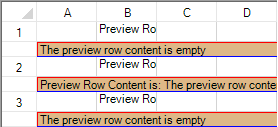
SheetViewクラスのPreviewRowInfoプロパティを使用して、プレビュー行を表すPreviewRowInfoオブジェクトを取得します。プレビュー行を表示するには、PreviewRowInfoクラスのVisibleプロパティをTrueに設定します。プレビュー行に表示するテキストを指定するには、PreviewRowInfoクラスのColumnIndexプロパティに、シートの列インデックスを設定します。設定した列の値がNullの場合、プレビュー行の内容もNullとなります。FpSpreadクラスのPreviewRowFetchイベントを使用して、プレビュー行のテキストを設定することもできます。
プレビュー行の外観は、PreviewRowInfoクラスのBackColorプロパティ、Borderプロパティ、Fontプロパティを使用して設定できます。
列ヘッダまたはフッタには、プレビュー行は表示されません。また、階層内の子シートは、親シートからプレビュー行の設定を継承しません。プレビュー行を設定したシートが子シートを持つ場合、行に+記号が表示され、その下にプレビュー行が表示されます。また、複数行に渡るセル範囲が結合されたシートの場合、プレビュー行を表示すると行方向の結合は解除されます。
プレビュー行は読み取り専用です。キーボードイベントやマウスイベントは発生せず、フォーカスを取得することも、選択することもできません。
プレビュー行は、印刷時には印刷され、pdfへの出力時にはpdf形式にエクスポートされます。 プレビュー行のテキストをすべて表示するため、プレビュー行の高さが設定値より高くなる場合があります。 水平方向に複数のページを表示する場合は、プレビュー行の内容は、左端のページにだけ表示されます。
設定方法
SheetViewクラスのPreviewRowInfoプロパティを使用し、PreviewRowInfoクラスの各プロパティを設定します。
サンプルコード
FpSpreadクラスのPreviewRowFetchイベントを使用して、プレビュー行に表示するテキストを設定します。
| C# |
コードのコピー
|
|---|---|
private void Form1_Load(object sender, EventArgs e) { FarPoint.Win.BevelBorder bord = new FarPoint.Win.BevelBorder(FarPoint.Win.BevelBorderType.Raised, Color.Red, Color.Blue); fpSpread1.Sheets[0].Cells[0, 1, 10, 1].Text = "Preview Row"; fpSpread1.Sheets[0].PreviewRowInfo.Visible = true; fpSpread1.Sheets[0].PreviewRowInfo.BackColor = Color.BurlyWood; fpSpread1.Sheets[0].PreviewRowInfo.ForeColor = Color.Black; fpSpread1.Sheets[0].PreviewRowInfo.Border = bord; } private void fpSpread1_PreviewRowFetch(object sender, FarPoint.Win.Spread.PreviewRowFetchEventArgs e) { FarPoint.Win.Spread.SheetView sheetView = e.View.GetSheetView(); if (sheetView.SheetName == "Sheet1") { if (e.PreviewRowContent == string.Empty) e.PreviewRowContent = "The preview row content is empty"; if ((e.Row + 1) % 2 == 0) e.PreviewRowContent = string.Format("Preview Row Content is: {0}", e.PreviewRowContent); } } |
|
| Visual Basic |
コードのコピー
|
|---|---|
Private Sub Form1_Load(ByVal sender As System.Object, ByVal e As System.EventArgs) Handles MyBase.Load Dim bord As New FarPoint.Win.BevelBorder(FarPoint.Win.BevelBorderType.Raised, Color.DarkBlue, Color.Blue) FpSpread1.Sheets(0).Cells(0, 1, 10, 1).Text = "Preview Row" FpSpread1.Sheets(0).PreviewRowInfo.Visible = True FpSpread1.Sheets(0).PreviewRowInfo.BackColor = Color.BurlyWood FpSpread1.Sheets(0).PreviewRowInfo.ForeColor = Color.Black FpSpread1.Sheets(0).PreviewRowInfo.Border = bord End Sub Private Sub FpSpread1_PreviewRowFetch(ByVal sender As Object, ByVal e As FarPoint.Win.Spread.PreviewRowFetchEventArgs) Handles FpSpread1.PreviewRowFetch Dim sheetView As FarPoint.Win.Spread.SheetView sheetView = e.View.GetSheetView() If sheetView.SheetName = "Sheet1" Then If (e.PreviewRowContent = String.Empty) Then e.PreviewRowContent = "The preview row content is empty" End If If ((e.Row + 1) / 2 = 0) Then e.PreviewRowContent = String.Format("Preview Row Content is: {0}", e.PreviewRowContent) End If End If End Sub |
|
SPREAD デザイナの使用
- デザイナの右上にあるドロップダウン コンボ リストから、「シート」を選択します。
- [その他]セクションでPreviewRowInfoオプションを選択し、各プロパティを設定します。
- [ファイル]メニューから[適用して終了]を選択して、変更を保存します。